Win10系统如何升级主板bios?
如何升级bios?一些主板由于成产时间较早,虽然内存接口和CPU接口都和现在新版的内存、CPU相同,却会出现无法开机的现象就好比100系列主板升级酷睿7代或需要提升内存兼容性等等问题,都需要通过升级BIOS来解决问题。
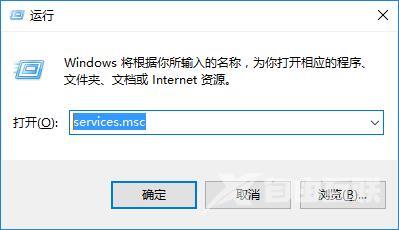
在升BIOS之前需要注意的是:台式机、笔记本都算在内,第一务必要确保型号正确,最好升级BIOS要从主板厂商(笔记本厂商)官网查找对应的型号。注意有些主板型号很相似,但实际不同是有差别的,不能混用,除非是专业人士测试后可正常兼容使用的情况下。如下图:我们从技嘉官网下载新版的BIOS
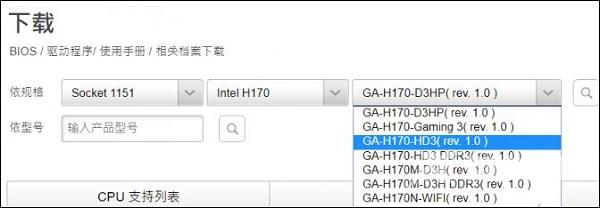
下载完成后我们可以通过在Windows下和在BIOS升级:windows 中升级
在进行升级操作(安装)之前,建议重新启动一次电脑,并且关闭不必要的软件,包括任何全家桶软件,任何杀毒软件、防火墙软件;
升级需要几分钟,在弹出完成(成功)的提示之前,不要对电脑进行操作!
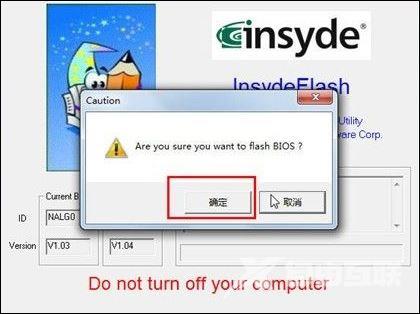
通过BIOS设置:
找一个U盘,将其格式化为FAT32格式,然后将下载的BIOS文件解压,只拷贝其中的BIOS升级文件到U盘即可。BIOS升级文件一般是*.bin文件结尾,如果你实在不认识,也可以通过这种笨办法区分:BIOS文件一般都是不可执行文件,且是压缩包内容量最大的那个,把它拷贝到U盘里就行了。
将U盘插入电脑,并重启电脑按下Del(或其他进入BIOS设置的快捷键)进入BIOS设置。如果是中文UEFI的BIOS就简单多了,一般都是在工具项内,找到升级BIOS程序按照提示操作即可,如图:
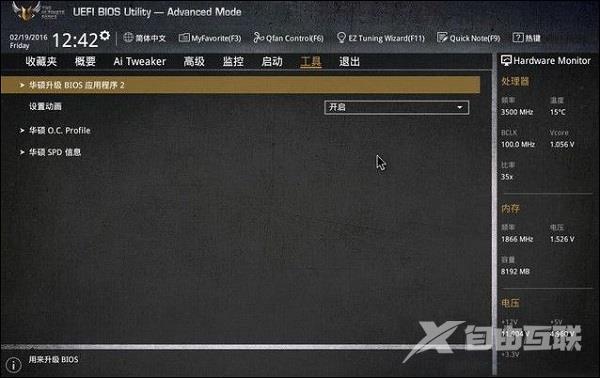
有些主板更高级,可以直接在UEFI内联网在线升级BIOS,这种方法就更加简单了。不少主板都有BIOS保护机制,比如双BIOS模式,当刷新失败后重启不能开机,主板会自动根据失败情况自动判断BIOS损坏,即时重启并使用备份BIOS启动修复,稍等片刻即可自动恢复损坏的BIOS!

一般正常使用的情况下不建议升级BIOS,除非遇到一些必须解决的问题!
【本文来自:美国大带宽服务器 http://www.558idc.com/mg.html提供,感恩】